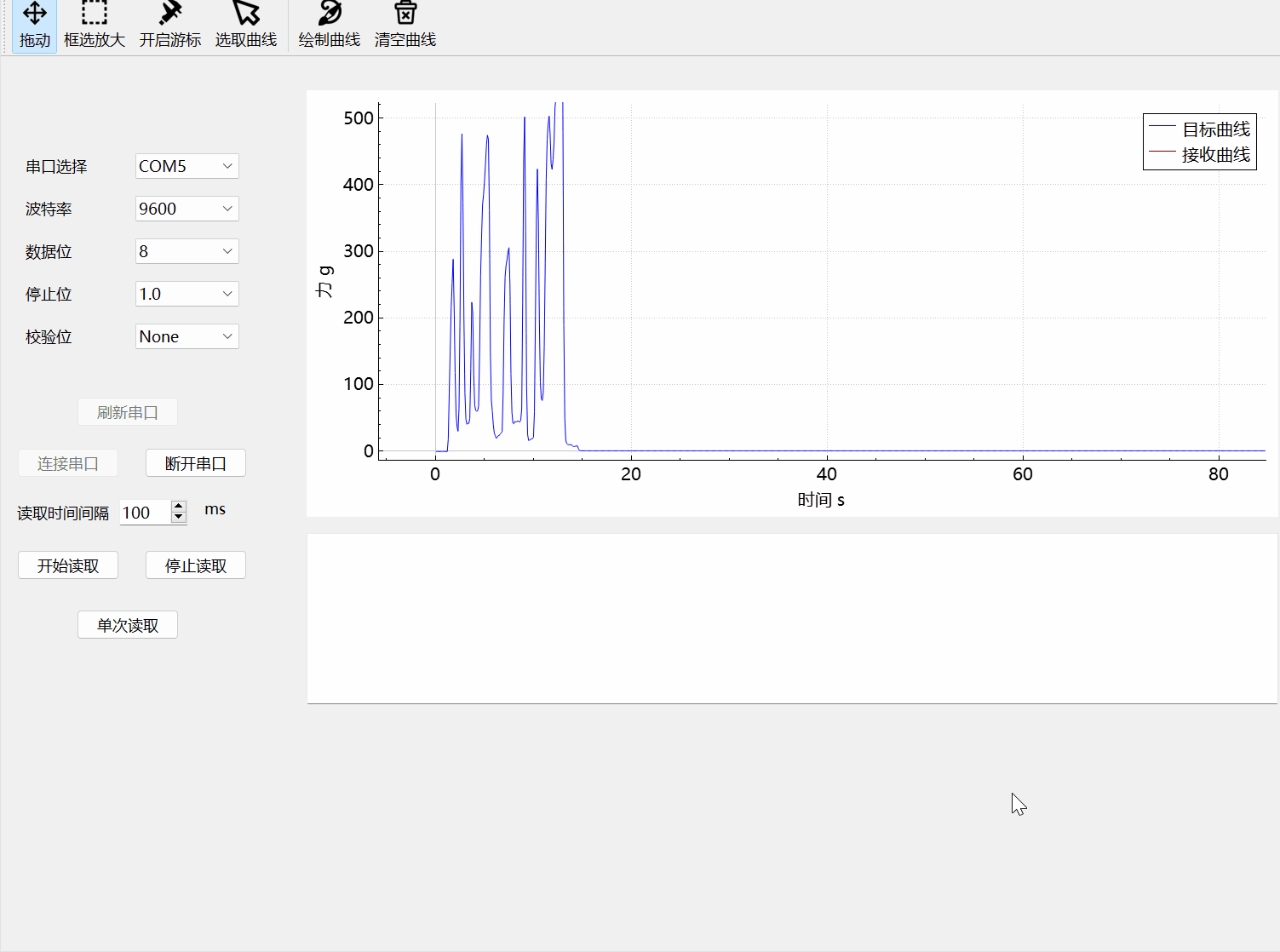本文主要是介绍QCustomplot---动态图,希望对大家解决编程问题提供一定的参考价值,需要的开发者们随着小编来一起学习吧!
QCustomplot绘制动态曲线图-游标及鼠标跟踪显示数值_qcustomplot 游标-CSDN博客
m_timer = new QTimer(this);connect(m_timer,SIGNAL(timeout()),this,SLOT(slotTimeout()));m_timer->start(50);void MainWindow::slotTimeout()
{static int p=0;static int i=0;double m,m1,m2;m2=i/50.0 - 1;//-1,1m= m2+p;//-1+p,1+pm1 = m2*m2;if(i==101)i=0;else i++;ui->plotWidget->graph(0)->addData(m,m1);ui->plotWidget->xAxis->setRange(-1,1+p);ui->plotWidget->replot();qDebug()<<"p:"<<p;p++;
}
关键:
ui->plotWidget->graph(0)->addData(m,m1);ui->plotWidget->xAxis->setRange(-1,1+p);ui->plotWidget->replot();添入数据,重新设置Range,再次刷新。
学习QCustomPlot【1】QCustomPlot介绍-CSDN博客
从官网下载下来源码后,可以编译学习人家提供的源码(位置:qcustomplot\examples\plots)
//setupPlayground(ui->customPlot);// 0: setupQuadraticDemo(ui->customPlot);// 1: setupSimpleDemo(ui->customPlot);// 2: setupSincScatterDemo(ui->customPlot);// 3: setupScatterStyleDemo(ui->customPlot);// 4: setupScatterPixmapDemo(ui->customPlot);// 5: setupLineStyleDemo(ui->customPlot);// 6: setupDateDemo(ui->customPlot);// 7: setupTextureBrushDemo(ui->customPlot);// 8: setupMultiAxisDemo(ui->customPlot);// 9: setupLogarithmicDemo(ui->customPlot);// 10: setupRealtimeDataDemo(ui->customPlot);// 11: setupParametricCurveDemo(ui->customPlot);// 12: setupBarChartDemo(ui->customPlot);// 13: setupStatisticalDemo(ui->customPlot);// 14: setupSimpleItemDemo(ui->customPlot);// 15: setupItemDemo(ui->customPlot);// 16: setupStyledDemo(ui->customPlot);// 17: setupAdvancedAxesDemo(ui->customPlot);// 18: setupColorMapDemo(ui->customPlot);// 19: setupFinancialDemo(ui->customPlot);// 20: setupPolarPlotDemo(ui->customPlot);examples提供了21种图形。
相关示例图片可以参考上面文章的图片。
可以这样写来显示各个样例。
MainWindow w[21];for(int i=0;i<=20;i++){w[i].setupDemo(i);w[i].show();} setWindowTitle("QCustomPlot: "+QString::number(demoIndex)+" "+demoName);如果工作中有需要的话,可以学习这些样例,加以改造。
太经典了。
这里学习一下demo 2。

QCustomPlot *customPlot=ui->customPlot;customPlot->legend->setVisible(true);customPlot->legend->setFont(QFont("Helvetica",9));
customPlot->addGraph();customPlot->graph(0)->setName("Confidence Band 68%");customPlot->graph(0)->setBrush(QBrush(QColor(255,50,30,20)));
customPlot->graph(0)->setName("hello everyone");customPlot->graph(0)->setBrush(QBrush(QColor(255,0,255)));
customPlot->addGraph();customPlot->graph(0)->setName("hello everyone");customPlot->graph(0)->setBrush(QBrush(QColor(255,0,255)));customPlot->addGraph();customPlot->graph(1)->setName("hello everyone111");customPlot->graph(1)->setBrush(QBrush(QColor(0,0,255)));
customPlot->xAxis->setTickLabelRotation(30);
customPlot->xAxis->setTickLabelRotation(60);
感觉这个api网站应该比较使用
Data Structures

为刻度标签中的数字设置数字格式。
这个formatCode是QString::number()和QLocale::toString()使用的格式代码的扩展版本。
有关这方面的参考,请参阅QString类详细描述中的“参数格式”部分。
formatCode是一个由一个、两个或三个字符组成的字符串。
第一个字符与Qt使用的正常格式代码相同。
e/E:科学格式
f:固定格式
g/G:科学格式或固定格式
对于e、E和f格式,setNumberPrecision设置的精度表示小数点后的位数。
对于g和G格式,精度表示有效数字的最大数目,后面的零被省略。
对于QCustomPlot来说,第二个和第三个字符是可选的。
如果第一个字符是“e”或“g”,则数字可能以科学格式显示,例如:“5.55 e9”,在plot中这有点丑。
因此,当formatCode的第二个字符被设置为'b'(表示“美丽”)时,这些指数将以更自然的方式格式化,即"5.5[乘号]10[上标]9"。
默认情况下,乘法号是居中点。
如果应该显示一个叉(在美国通常是这样),则可以将formatCode的第三个字符设置为'c'。
乘法号:UTF-8字符中:215 (0xD7)表示叉,183 (0xB7)表示点。
formatCode的示例:
g:正常格式。如果数字小,使用固定格式,如果数字大,使用科学格式。
gb :如果数字小,使用固定格式,如果数字大,使用科学格式,用漂亮的十进制小数和一个点作为乘法符号。
ebc :所有的数字都是科学格式,有漂亮的十进制和一个叉作为乘法号。
fb: 非法格式代码,因为固定格式不支持(或不需要)漂亮的十进制小数。格式代码将被简化为'f'。
hello :非法格式代码,因为第一个字符不是'e', 'e', 'f', 'g'或'g'。当前的格式代码将不会被更改。
customPlot->xAxis->setNumberFormat("ebc"); 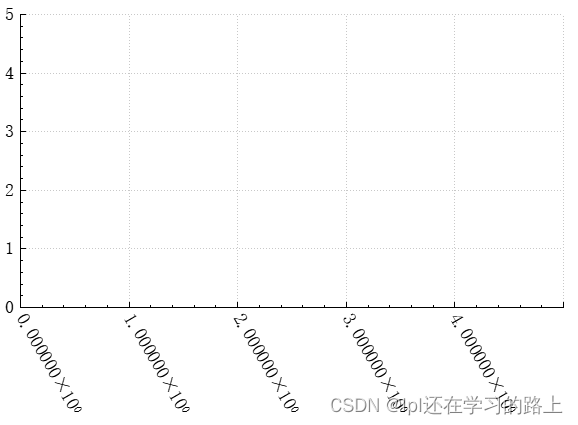
这篇关于QCustomplot---动态图的文章就介绍到这儿,希望我们推荐的文章对编程师们有所帮助!